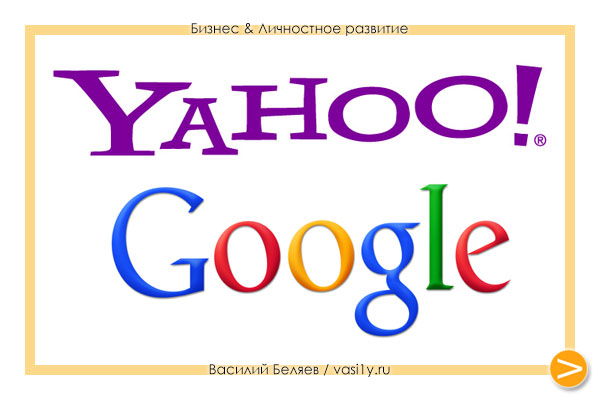
Понадобилось мне тут мониторить наших американских друзей, на предмет конкуренции и полезных фишечек в одной из бизнес-ниш.
И вот, решил поделиться опытом, как я обычно это делаю (чисто технически), вдруг кому-то еще пригодится, чтобы выведывать тайны запада или просто смотреть, что у них там происходит.
Если кто-то не понял в чем суть и зачем все это, то сразу становится понятно, когда вспоминаешь, что наша экономика и уровень конкуренции по сравнению с американцами – хоть уже не в младенческом возрасте, но все же сильно отстают. Поэтому бывает полезно понаблюдать за западными конкурентами, с целью перенять их идеи, опыт, тенденции.
Ну, приступим к делу – как искать в английском сегменте интернета? Ведь если вы просто забьете в Google что-то по-английский, вы все равно получите выдачу отличную от той, что получают жители США.
Можете посмотреть, как я ищу в видео, а можете прочитать об этом ниже – как вам больше удобнее 🙂 Можно и то и то посмотреть 😄
Методика элементарна. Вскользь упомяну, что полезно будет запустить браузер в режиме «инкогнито», либо даже зайти с американского IP через VPN. Но это не обязательно.
Мне достаточно было перейти по ссылкам
- https://www.google.com/webhp?hl=en или
- https://www.google.com/ncr (эта вторая ссылка сейчас не работает, может позже опять заработает, пусть пока будет тут 🙂)
И вуаля – я ищу в зарубежном интернете!
Yahoo
Можно, как вариант, воспользоваться американской поисковой системой Yahoo. Она тоже довольно неплохо ищет. Хотя мне Google нравится больше.
Чуть посложнее и получше – настройки поиска
Сразу скажу, «Расширенный поиск» Google – обычно лучшее решение для поиска в зарубежном интернете. Во всяком случае меня устраивает полностью. Читайте ниже подробности ➡️
У каждой нормальной поисковой системы есть настройки поиска, расширенный поиск или как они его там задумали обозвать – везде чуть по-разному называется. Короче – особенности поиска почти всегда можно настроить.
Можно указать, в какой стране, на каком языке, какой контент вы хотите найти. Например – можно сказать Гуглу, что вы хотите искать в США, на немецком языке, статьи или видео. И Гугл вам найдет такое. Яндекс тоже, но он лучше в СНГ ищет 🙂
Кстати про выбор поисковика – у большинства стран есть их местный поисковик (как Яндекс в России). Обычно, но не всегда, такой поисковик лучше ищет в своей стране. Гугл – ищет прекрасно на англоязычном сегменте интернета, а в остальных странах иногда проигрывает местным поисковикам. Поищите лидера поиска в той стране, если хотите поискать, например, в Испании. А если не хочется заморачиваться – используйте Гугл.
Вернемся к настройкам поиску – например в Яндексе поиск можно настроить, если рядом с поисковой строкой нажать значок настройки и там указать язык и страну поиска. Вот тут https://yandex.ru/search. Но у Яндекса реализовано плоховато.
В Google настройки можно сделать, нажав внизу страниц незаметную ссылку «Настройки», а затем «Расширенный поиск». Вот тут https://www.google.com
Мне больше всего нравится «Расширенный поиск» именно Гугл. Он реально классно ищет в разных странах, если выбрать язык поиска и страну поиска.
Если вдруг запутаетесь в настройках – в начале статьи есть видео, где я показываю куда тыкать и как искать.
И если со временем местоположение настроек поиска будет не таким как я описал выше или показал в видео – значит разработчики куда-то его переместили. Но, скорее всего, настройки поиска остались, надо только посмотреть где они теперь и искать «Настройки, настройки поиска, расширенные настройки» или что-то в таком духе.
Операторы поиска
Еще у большинства поисковиков есть разные операторы, которые можно добавить к адресу поисковой системы и тем самым указать, что именно и где вам найти. Подробно про это писать не буду – большинству такие сложности не нужны. Какие именно настройки поиска можно делать через операторы, можете найти сами через поиск в справке поисковой системы. Приведу просто пример как это может быть: если перейти по ссылке https://www.google.com/search?q=How+to+make+a+mask&cr=countryDE&lr=lang_de&hl=zh-CN то Гугл надет нам «Как сделать маску» на немецком языке, на немецких сайтах, с интерфейсом на китайском языке 😄
Желаю вам найти то, что вы хотите, пусть и не в поисковике, а вообще по жизни 🙌🏻😄
Ну, вот и все фокусы, можете спокойно теперь подглядывать на запад.
Часто так делаете? 🙂
Кстати, очевидный, но важный момент ➡️ когда ищете что-то, например, в США, поисковый запрос лучше писать именно на языке той страны, где ищете. Т.е. не по-русски «Как сделать маску», а по-ихнему «How to make a mask» 🙌🏻 Иначе зачем вы у них ищете на чужом языке? Настоящие шпионы так не палятся 😄
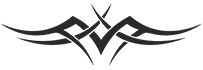
Если мысли в этой заметке вам понравились, то будет классно:
🙂 Если вы оставите комментарий ниже – что вам понравилось, что не понравилось, какие вопросы есть? Мне будет приятно почитать
🙂 Если захотите поделиться ссылкой на эту заметку у себя в соц. сетях, то ниже есть кнопки, при помощи которых можно легко это сделать
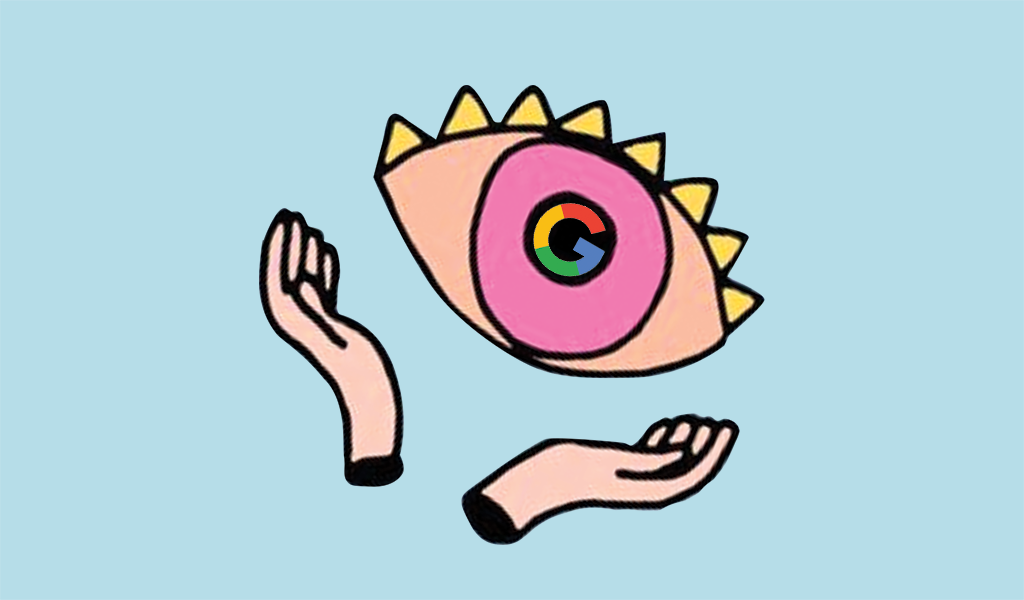
Есть информация, которую лучше искать в англоязычном интернете. Ее там больше, и она качественнее. Но если вы не включили специальные настройки, поисковик будет искать для вас в русскоязычной среде, даже если ваш запрос написан по-английски. Например, вы хотите почитать, что американские СМИ пишут про Трампа, но по запросу Trump вам все равно покажут отечественные источники. Меняйте настройки, если хотите картину пошире. И не только новостную.
Сразу оговоримся: если вы ищете рецепты блинчиков с кленовым сиропом или планируете маршрут поездки по Западному побережью США, достаточно просто запросить «maple syrup pancakes» и «West Coast USA». Поисковик и так выдаст информацию на английском языке.
Сложности начнутся, когда то, что вы ищете, по-русски называется так же, как и по-английски. Например, имена собственные, бренды, явления: Владимир Путин, ураган Катрин, биткойн.
Еще будет сложно, если русскоязычные сайты вообще мало понимают в теме. Так, о лекарствах, гаджетах и толерантности лучше спрашивать у англоязычного гугла. Одно время мир IT был взбудоражен новостями про найденные почти во всех современных процессорах уязвимости Meltdown и Spectre. Если вбить их названия в поисковик, тот выдаст множество ссылок на русскоязычные ресурсы. Вы, скорее всего, ждали не этого!
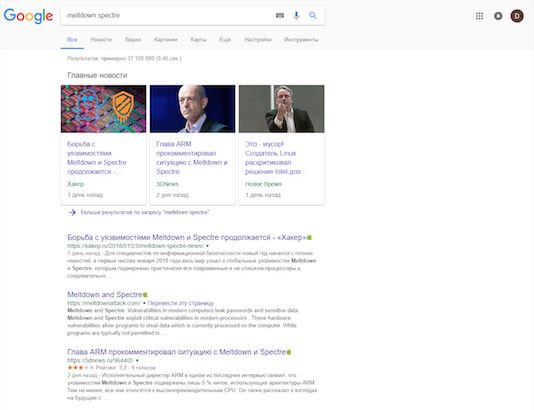
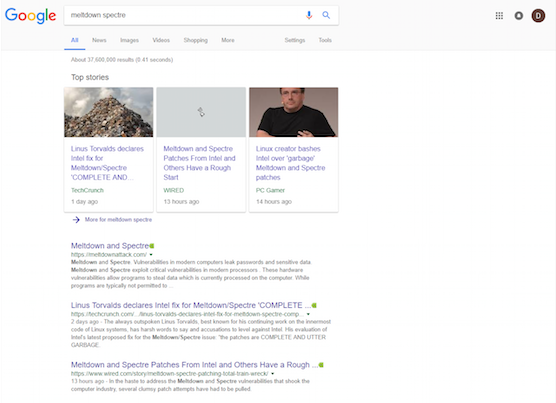
Что сделать, чтобы в выдаче всегда получать то, что справа, а не то, что слева?
Надо кликнуть на Настройки -> Языки (Languages) прямо под строкой поиска в Google. Выбираем English в первом пункте, где написано «На каком языке вы хотите пользоваться продуктами Google». Это язык интерфейса, но он также основной и при поиске; в «языках результатов» он поменяется автоматически.
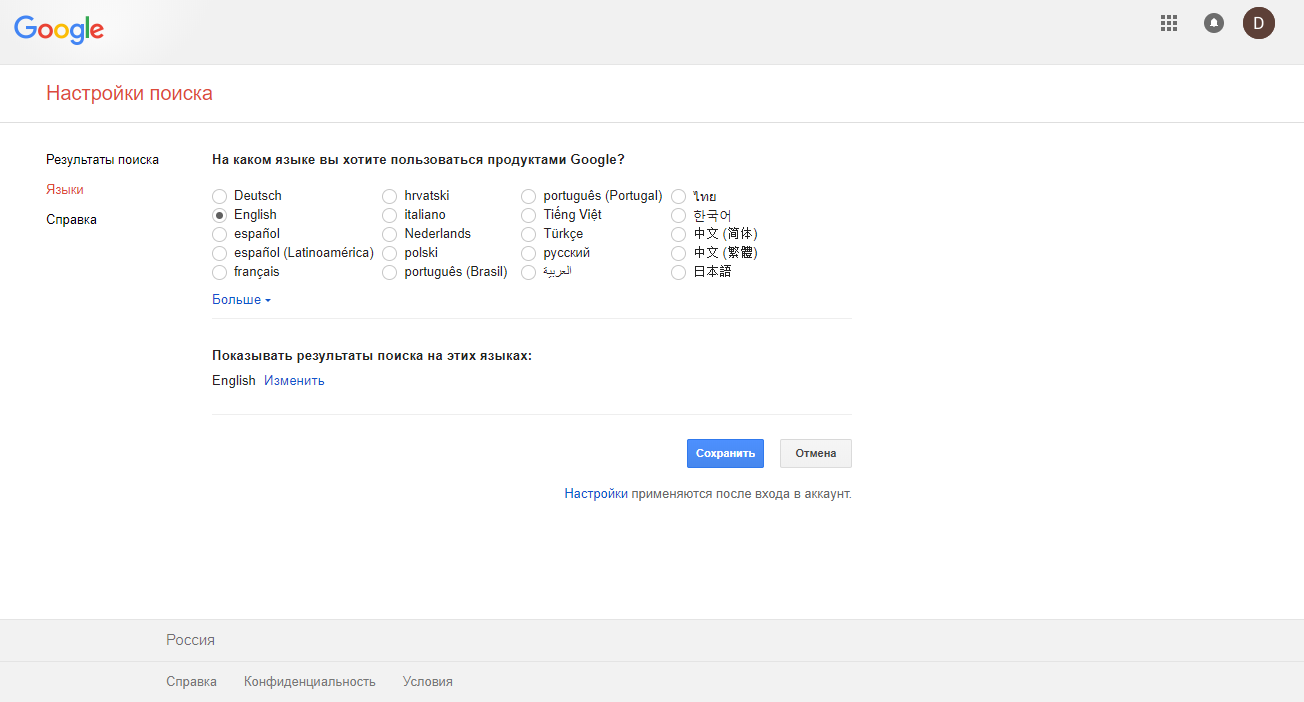
Готово!
Для англопоиска в Яндексе вам нужна вот эта непонятная кнопочка сразу слева от кнопки «Найти». Выдача по англоязычным сайтам здесь чуть менее качественная, зато среди языков есть турецкий (ну, вдруг вам понадобится).
Все это пригодится, если вы ищете англоязычные рецензии на фильмы, игры и музыкальные альбомы, истории групп, биографии актеров и исполнителей или хотите почитать, что американские пользователи пишут про iPhone 12.
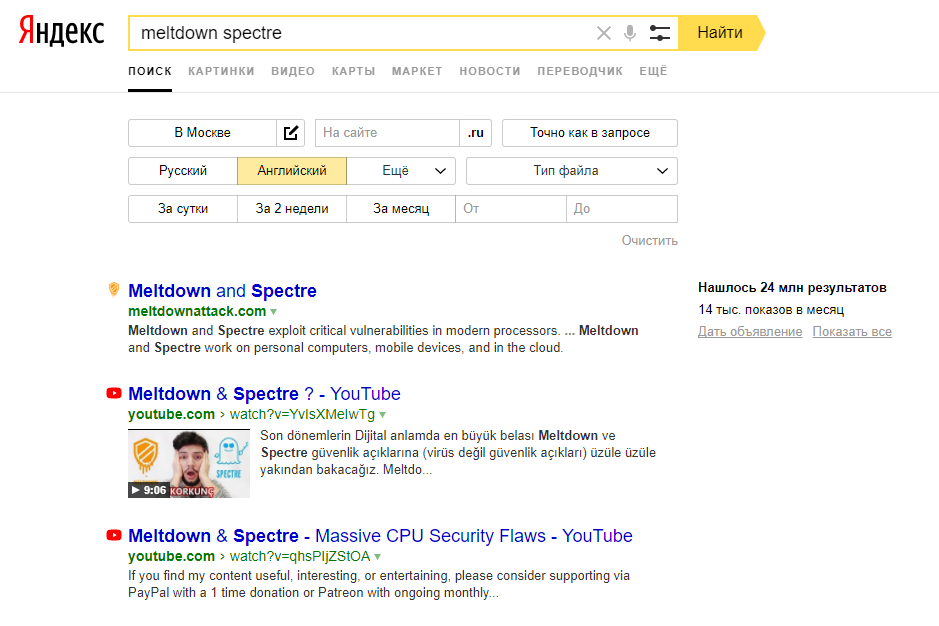
Если вы хотите искать и читать статьи на английском, но часто встречаете незнакомые слова, установите наше расширение — оно работает в Google Chrome и мгновенно переводит любое английское слово, если выделить его в тексте. Очень помогает. А уж если потом на слово кликнуть — можно добавить его в личный словарик, но для этого уже нужно качать наше приложение. Успешного поиска!
Как открыть англоязычный Google
Но, вот только заместо англоязычного google открылся Русский! Хотя я точно помню, что раньше это работало, по крайней мере, если мне не изменяет память.
А ещё раньше была ссылка в нижнем левом углу, по которой можно было открыть англоязычный поиск. Теперь её нет, интересно, почему?
Как открыть google.com: Следующая попытка ворваться в зарубежный интернет увенчалась успехом. К адресу «google.com» я попробовал добавить 3 классических символа «/en» То есть получился адрес «google.com/en». В итоге меня перекинуло на «google.com/?hl=en» а это, то что мне и было нужно.
Где верхнее меню на главной странице поиска: Пользуясь случаем подкину ещё одну ссылку все на тот же google. Помните раньше было верхнее меню на главной странице «google.ru».
![]()
Теперь его почему-то нет и причем уже очень давно! А штука очень удобная, можно быстро перейти, например, все на тот же «youtube» и не надо искать его в закладках или набирать вручную.
В общем меню пропало, а вот ссылка на страницу поиска google с верхнем меню у меня осталась в закладках на веки веков. Кому нужно пользуйтесь на здоровье!
Открываются сайты во вкладке поиска: Как-то столкнулся с такой ситуацией. Набираю запрос, кликаю по ссылки из выдачи, а сайт открывается в этой же вкладке. Это как-то неудобно, поскольку приходится возвращаться назад или открывать поиск, и набирать запрос снова. Решение простое!
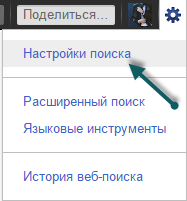
А дальше в самом конце страницы нужно поставить галочку «В новом окне» теперь сайты из поиска будут открываться в новой вкладке вашего браузера.
Если есть возможность — поддержать нас: будем очень признательны. Денежные средства пойдут на дальнейшее развитие проекта!
Как зайти на американский Google?
В Американский Гугл попасть совсем не сложно — путем введения в поиске запроса: “google usa”. После этого результаты поиска будут перед вами, правда результаты будут выдаваться на английском, но можно воспользоваться переводчиком.здесь

Введите в поисковой строке aol.com В этом случае поиск идет без привязки к месту.
Или зайдите в режим инкогнито. Для этого нажмите CTRL+SHIFT+N. появится новое окошко. В адресной строке впишите google.com/ncr
Проблема в том, что когда переходишь на английский (американский) Гугл, поисковик все равно перебрасывает на тот сектор Интернета, который указан у вас в настройках.
Вам нужно зайти в свой аккаунт Гугл. Выбрать пункт “Язык и способы ввода”. Потом нажать на категорию “Язык” и поменять “Русский (Россия)” на “English”. После этого Гугл автоматически переключится. А чтобы перейти на европейский Гугл, нужно будет вводить специальный адрес.
Мне как-то тоже понадобился американский поиск в Гугле, именно чтобы было все на английском языке и сайты были в выдаче не русские по запросам. Мучилась некоторое время, потому что чтобы не делала все равно на русский Гугл перекидывало, или котировка неверная была, все запросы на ней были в выдаче. В итоге я проблему решила следующим образом. В поисковой строке ввела “aol.com” без кавычек соответственно. Далее перешла в режим “инкогнито” и набрала такую команду “google.com/ncr”. Помните, что запросы ваши надо будет вводить только на английском языке, если введете на русском, будет неверная котировка в названиях. Как пример что выдаст поиск при запросе на английском и сайты все с .com.

Если вы в яндекс браузере, то для перевода жмем перевести страницу, браузер все переведет если вам нужно. Гугл еще может запрашивать данные о вашем местоположении, не разрешайте.
Как зайти на американскую версию GOOGLE? Пишу google.com,всё равно открывает русскую.
http://seorembo.ru/kak-posmotret-vydachu-google-drugix-stran почитайте
это замена переменных в URL. Суть очень проста: вы составляете адрес для Гугла, в котором будет указано выдачу какой страны и региона вывести на экран монитора.
К примеру мы хотим найти запрос Rembo в американском гугле. Далее дана универсальная строчка, в которой нужно менять поисковое слово и регион http://www.google.com/search?hl=eng&q=rembo&gl=US. Т. е. мы ищем слово rembo в американской выдаче. Вот список обозначений всех стран. Если Вы хотите найти фразу, то ее разделяйте плюсами. К примеру фраза John Rembo в русском гугле будет такая: http://www.google.com/search?hl=ru&q=John+Rembo&gl=ru.
Языковая переменная hl= показывает язык сайтов в выдаче. Коротко говоря, если вы ищите зарубежом, то пусть всегда стоит eng.
Как сделать гугл хром на английском языке
 Google
Google
Привет! Сегодня я покажу вам как сделать гугл хром на английском языке. Вы можете очень просто и быстро изменить язык в гугле. Всё очень просто и быстро. Смотрите инструкцию далее и пишите комментарии, если вам что-то не понятно. Поехали!
Как поменять язык в гугле
Откройте браузер Google Chrome. На главной странице, вверху справа, нажмите на кнопку Меню. В открывшемся окне нажмите на вкладку Настройки.

У вас откроется страница с настройками. Прокрутите страницу в самый низ и нажмите на вкладку Дополнительные.

В дополнительных настройках найдите раздел Языки и нажмите здесь на вкладку Язык.

Вы можете выбрать или добавить новый язык. Напротив названия нажмите на кнопку Свойства.
Обратите внимание. Здесь можно расположить языки исходя из своих предпочтений. Вам нужно поставить английский язык на первое место.

В открывшемся окне поставьте галочку напротив параметра Отображать Google Chrome на данном языке.

Далее, вам нужно перезапустить браузер. Нажмите на соответствующую кнопку.

Всё готово. Теперь все параметры отображаются на английском языке.
Содержание
- – Как искать в гугле на другом языке?
- – Как найти фразу на определенном сайте?
- – Как сделать поиск по сайту с помощью гугла?
- – Как изменить регион поиска в Гугле?
- – Как изменить язык поиска в Google Chrome?
- – Как искать по всему сайту?
- – Как быстро найти что то в тексте?
- – Как сделать поиск по картинке?
- – Как найти целую фразу в поисковике?
- – Как в HTML сделать поиск по сайту?
- – Как правильно пользоваться поиском в гугл?
- – Как исключить из результатов поиска слово?
- – Как сделать расширенный поиск в гугле?
С помощью оператора lang. После lang нужно поставить двоеточие и написать, на каком языке вам нужны документы. Если это русский язык, то нужно указать ru, если украинский — uk. Белорусский язык обозначается как be, английский — en, французский — fr.
Как искать в гугле на другом языке?
Надо кликнуть на Настройки -> Языки (Languages) прямо под строкой поиска в Google. Выбираем English в первом пункте, где написано «На каком языке вы хотите пользоваться продуктами Google». Это язык интерфейса, но он также основной и при поиске; в «языках результатов» он поменяется автоматически. Готово!
Как найти фразу на определенном сайте?
Нажмите Ctrl + F (в Windows) или ⌘ Command + F (в Mac OS X). В большинстве браузеров откроется поисковая строка. Также можно нажать «Правка» > «Найти» (в Internet Explorer) или «☰» > «Найти» (в Chrome и Firefox). В мобильном браузере опция «Найти» находится в меню браузера.
Как сделать поиск по сайту с помощью гугла?
Однако для быстрого поиска по конкретному сайту нам вовсе не обязательно каждый раз переходить на страницу Google и ковыряться в расширенных настройках. Необходимо просто в адресной строке адреса добавить перед именем сайта слово site:, затем пробел и ваш поисковый запрос.
Как изменить регион поиска в Гугле?
Как задать настройки
- Выберите на главной странице пользовательского поиска нужную систему.
- Нажмите Настройка, а затем откройте вкладку Основные сведения.
- В разделе Регион выберите из списка нужную страну или регион.
Как изменить язык поиска в Google Chrome?
Chrome. Откройте настройки браузера, в разделе Дополнительные (advanced) прокрутите мышью вниз и найдите Языки (Languages) . Откройте Языки и ввод (Language and Input Settings) и добавьте язык или язык+регион в список возможных.
Как искать по всему сайту?
Ctrl+F — поиск по текущей странице. Расширения — поиск по всему сайту.
Как быстро найти что то в тексте?
Поиск текста в документе
- Чтобы открыть область Поиск в режиме редактирования, нажмите сочетание клавиш CTRL+F или выберите Главная > Поиск.
- Чтобы найти текст, введите его в поле Поиск в документе…
Как сделать поиск по картинке?
Как выполнить поиск по изображению с сайта
- Откройте браузер Chrome на компьютере.
- Перейдите на сайт, где размещено изображение, по которому вы хотите выполнить поиск.
- Нажмите на нужное изображение правой кнопкой мыши.
- Выберите Найти картинку (Google). Откроется новая вкладка с результатами.
Как найти целую фразу в поисковике?
Фраза целиком
Самый простой и эффективный способ найти что-то конкретное и именно в таком порядке, как вы ввели, – заключить фразу в кавычки. Например, если вы введете самый забавный текст – поисковик покажет результаты по запросу “самый”, “забавный” и “текст” в любой последовательности.
Как в HTML сделать поиск по сайту?
1. Разметка HTML. Элемент является контейнером для формы поиска, поле поиска создается при помощи элемента или , а кнопка отправки данных на сервер может создаваться с помощью элемента или .
Как правильно пользоваться поиском в гугл?
Как пользоваться поиском в Google
- Совет 1. Начинайте с простых запросов Независимо от того, что вы ищете, начинайте с простых запросов, например где ближайший аэропорт . …
- Совет 3. Тщательно подбирайте слова При создании поискового запроса выбирайте слова, которые скорее всего присутствуют на нужном вам сайте. …
- Совет 5. Получайте быстрые результаты
Как исключить из результатов поиска слово?
Введите – (минус) перед словом, которое нужно исключить. Пример: ягуар скорость -автомобиль .
Как сделать расширенный поиск в гугле?
Как выполнить расширенный поиск
- На телефоне или планшете Android откройте страницу расширенного поиска: google.com/advanced_search.
- В разделе “Найти страницы” выберите нужные поля. …
- Введите слова, которые необходимо включить в результаты поиска или исключить из них.
Интересные материалы:
Как из Гугл фото перенести на гугл диск?
Как изменить активный раздел диска?
Как изменить диск для установки по умолчанию?
Как изменить диск GPT на MBR?
Как изменить файловую систему на внешнем жестком диске?
Как изменить формат диска с MBR на GPT?
Как изменить формат жесткого диска через командную строку?
Как изменить язык в гугл диск?
Как изменить название диска?
Как изменить название раздела жесткого диска?
Вы можете установить предпочтительный язык, на котором будут показываться названия кнопок и других элементов интерфейса в Google Поиске.
Примечание. Это не повлияет на язык результатов поиска.
Узнайте, как Google определяет язык результатов поиска.
- Откройте страницу Настройка поиска.
- В левой части страницы выберите Языки.
- Задайте свои настройки языка интерфейса.
- Нажмите Сохранить в нижней части экрана.
Эта информация оказалась полезной?
Как можно улучшить эту статью?
